第 6 章 ネットワークインタフェースの管理 (作業)
この章には、ネットワークインタフェースに関する作業と関連情報を記載します。
ネットワークインタフェースの管理の新機能
この章では、Solaris 10 1/06 リリース以降のインタフェースの構成について説明します。Solaris 10 のオリジナルリリース (10 3/05) を使用している場合は、「Solaris 10 3/05 の管理インタフェース」を参照してください。Oracle Solaris の新機能すべての一覧や Oracle Solaris リリースの説明については、『Oracle Solaris 10 9/10 の新機能』を参照してください。
Solaris 10 1/06 では、次の新機能が導入されました。
-
インタフェースの状態を表示するための新しい dladm コマンドについては、「システムインストール後に物理インタフェースを構成する方法」で概要を説明しています。
-
VLAN サポートが GLDv3 インタフェースに拡張されています。「仮想ローカルエリアネットワークの管理」の説明を参照してください。
-
リンク集積のサポートの概要は、「リンク集積の概要」で説明しています。
Solaris 10 7/07 では、/etc/inet/ipnodes ファイルは廃止されました。個々の手順で説明されているとおり、/etc/inet/ipnodes は以前の Solaris 10 リリースにのみ使用してください。
インタフェースの管理 (作業マップ)
次の表に、ネットワークインタフェースを構成するための各種作業の一覧を示します。VLAN やリンク集積などの特殊な構成のための作業も含まれます。表では、各作業で実行する内容について説明し、作業の具体的な実行手順が詳しく説明されている現在のマニュアル内の節を示しています。
|
作業 |
説明 |
説明 |
|---|---|---|
|
システムのインタフェースの状態を確認します。 |
システムのすべてのインタフェースを一覧表示し、すでに plumb されているインタフェースを確認します。 | |
|
システムをインストールしたあとで、1 つのインタフェースを追加します。 |
別のインタフェースを構成することによってシステムをマルチホームホストまたはルーターに変更します。 | |
|
SPARC: インタフェースの MAC アドレスが一意であることを確認します。 |
インタフェースが、システムの MAC アドレスではなく、出荷時に設定された MAC アドレスを使用して構成されていることを確認します (SPARC のみ)。 | |
|
仮想ローカルエリアネットワーク (VLAN) を計画します。 |
VLAN を作成する前に必要な計画作業を実行します。 | |
|
VLAN を構成します。 |
ネットワーク上で VLAN を作成および変更します。 | |
|
集積を計画します。 |
集積を構成する前に、集積を設計し、必要な計画作業を実行します。 | |
|
集積を構成します。 |
リンク集積に関連するさまざまな作業を実行します。 | |
|
IPMP グループを計画および構成します。 |
IPMP グループのメンバーになっているインタフェースのフェイルオーバーおよびフェイルバックを構成します。 |
個々のネットワークインタフェースの管理
Oracle Solaris のインストール後に、次の目的でシステム上のインタフェースを構成、管理する場合があります。
-
システムをアップグレードしてマルチホームホストにする。詳細については、「マルチホームホストの構成」を参照してください。
-
ホストをルーターに変更する。ルーターの構成については、「IPv4 ルーターの構成」を参照してください。
-
インタフェースを VLAN の一部として構成する。詳細については、「仮想ローカルエリアネットワークの管理」を参照してください。
-
インタフェースを集積のメンバーとして構成する。詳細については、「リンク集積の概要」を参照してください。
-
IPMP グループにインタフェースを追加する。IPMP グループを構成する手順については、「IPMP グループの構成」を参照してください。
この節では、Solaris 10 1/06 リリース以降での個々のネットワークインタフェースの構成について説明します。次のいずれかのグループに含めるインタフェースを構成する方法については、次の節を参照してください。
-
VLAN に含めるインタフェースを構成する方法については、「仮想ローカルエリアネットワークの管理」を参照してください。
-
集積に含めるインタフェースを構成する方法については、「リンク集積の概要」を参照してください。
-
IPMP グループのメンバーとしてインタフェースを構成する方法については、「IPMP グループの構成」を参照してください。
 インタフェースの状態を取得する方法
インタフェースの状態を取得する方法
Solaris 10 1/06 以降、この手順では、システム上で現在使用可能なインタフェースとそれらの状態を調べる方法について説明します。この手順では、現在 plumb されているインタフェースを表示する方法も示します。以前の Solaris 10 3/05 リリースを使用している場合は、「特定のインタフェースに関する情報を入手する方法」を参照してください。
-
インタフェースがあるシステムで、Primary Administrator の役割を引き受けるか、スーパーユーザーになります。
Primary Administrator 役割には、Primary Administrator プロファイルが含まれます。役割を作成してユーザーに役割を割り当てるには、『Solaris のシステム管理 (基本編)』の第 2 章「Solaris 管理コンソールの操作 (手順)」を参照してください。
-
現在システムにインストールされているインタフェースを調べます。
# dladm show-link
この手順で使用する dladm コマンドの詳細は、dladm(1M) のマニュアルページを参照してください。このコマンドは、それらのインタフェースが現在構成されているかどうかに関係なく、検出したすべてのインタフェースドライバについて報告します。
-
システム上で現在 plumb されているインタフェースを調べます。
# ifconfig -a
ifconfig コマンドには、インタフェースを plumb する機能など数多くの追加の機能があります。詳細については、ifconfig(1m) のマニュアルページを参照してください。
例 6–1 dladm コマンドを使用したインタフェースの状態の取得
次の例は、 dladm コマンドによる状態の表示を示しています。
# dladm show-link ce0 type: legacy mtu: 1500 device: ce0 ce1 type: legacy mtu: 1500 device: ce1 bge0 type: non-vlan mtu: 1500 device: bge0 bge1 type: non-vlan mtu: 1500 device: bge1 bge2 type: non-vlan mtu: 1500 device: bge2 |
dladm show-link の出力は、ローカルホストで 4 つのインタフェースドライバが使用可能であることを示しています。ce インタフェースと bge インタフェースは、どちらも VLAN 用に構成できます。ただし、リンク集積で使用できるのは、非 VLAN タイプの GLDV3 インタフェースのみです。
次の例は、ifconfig -a コマンドによる状態の表示を示しています。
# ifconfig -a
lo0: flags=2001000849 <UP,LOOPBACK,RUNNING,MULTICAST,IPv4,VIRTUAL> mtu
8232 index 1
inet 127.0.0.1 netmask ff000000
ce0: flags=1000843 <UP,BROADCAST,RUNNING,MULTICAST,IPv4>mtu 1500 index 3
inet 192.168.84.253 netmask ffffff00 broadcast 192.168.84.255
ether 0:3:ba:7:84:5e
bge0: flags=1004843 <UP,BROADCAST,RUNNING,MULTICAST,DHCP,IPv4>mtu 1500 index 2
inet 10.8.57.39 netmask ffffff00 broadcast 10.8.57.255
ether 0:3:ba:29:fc:cc
|
ifconfig -a コマンドの出力には、ce0 と bge0 という 2 つのインタフェースの統計のみが表示されます。この出力は、ce0 と bge0 のみが plumb され、ネットワークトラフィックで使用可能なことを示しています。これらのインタフェースは VLAN で使用できます。bge0 は plumb されているので、このインタフェースを集積で使用することはできません。
 システムインストール後に物理インタフェースを構成する方法
システムインストール後に物理インタフェースを構成する方法
インタフェースを構成するには、次の手順に従います。Solaris 10 3/05 リリースを使用している場合は、「インストール後に物理インタフェースを追加する方法 (Solaris 10 3/05 のみ)」に記載された手順を使用してください。
始める前に
-
構成する物理インタフェースが、システムに物理的に取り付けられていることを確認します。別個に購入した NIC ハードウェアのインストールについては、NIC に付属している製造元のマニュアルを参照してください。
-
インタフェースをインストールした直後の場合は、次の作業に進む前に、再起動を実行してください。
-
インタフェースがあるシステムで、Primary Administrator の役割を引き受けるか、スーパーユーザーになります。
Primary Administrator 役割には、Primary Administrator プロファイルが含まれます。役割を作成してユーザーに役割を割り当てるには、『Solaris のシステム管理 (基本編)』の第 2 章「Solaris 管理コンソールの操作 (手順)」を参照してください。
-
現在システムにインストールされているインタフェースを調べます。
# dladm show-link
-
# ifconfig interface plumb up
たとえば、qfe0 の場合は、次のように入力します。
# ifconfig qfe0 plumb up
注 –ifconfig コマンドを使用して明示的に構成されたインタフェースは、リブート後には保持されません。
-
インタフェースに IPv4 アドレスとネットマスクを割り当てます。
# ifconfig interface IPv4-address netmask+netmask
たとえば、qfe0 の場合は、次のように入力します。
# ifconfig qfe0 192.168.84.3 netmask + 255.255.255.0
注 –IPv4 アドレスは、一般的な IPv4 表記または CIDR 表記で指定できます。
-
新しく構成したインタフェースが plumb されて構成済みの状態 (「UP」) であることを確認します。
# ifconfig -a
表示される各インタフェースの状態行を確認します。たとえば次のように出力の状態行に UP フラグが含まれていることを確認します。
qfe0: flags=1000843 <UP,BROADCAST,RUNNING,MULTICAST,IPv4> mtu 1500 index 2
-
(省略可能) リブート後もインタフェースの構成が保持されるようにするには、次の手順を実行します。
-
構成するインタフェースごとに、/etc/hostname.interface ファイルを作成します。
たとえば、qfe0 インタフェースを追加する場合には、次のファイルを作成します。
# vi /etc/hostname.qfe0
注 –同じインタフェース用に別のホスト名ファイルを作成する場合、そのホスト名ファイルの名前も hostname.[0–9]* の形式 (hostname.qfe0.a123など) にする必要があります。hostname.qfe0.bak や hostname.qfe0.old のような名前は無効であり、システムの起動中にスクリプトに無視されます。
また、特定のインタフェースに対応するホスト名ファイルは 1 つだけにする必要があります。/etc/hostname.qfe と /etc/hostname.qfe.a123 のように、インタフェースの代替ホスト名ファイルを有効なファイル名で作成した場合、ブートスクリプトは両方のホスト名ファイルの内容を参照することによって構成を試みるため、エラーが発生します。これらのエラーを回避するには、特定の構成で使用したくないホスト名ファイルに無効なファイル名を付けます。
-
/etc/hostname.interface ファイルを編集します。
少なくとも、インタフェースの IPv4 アドレスをファイルに追加します。インタフェースの IP アドレスを指定するときには、一般的な IPv4 表記または CIDR 表記を使用できます。ネットマスクやほかの構成情報もファイルに追加できます。
注 –インタフェースに IPv6 アドレスを追加するには、「ホストとサーバーの IPv6 インタフェース構成の変更」を参照してください。
-
Solaris 10 11/06 以前の Oracle Solaris 10 リリースの場合は、新しいインタフェース用のエントリを /etc/inet/ipnodes ファイルに追加します。
-
新しいインタフェース用のエントリを /etc/inet/hosts ファイルに追加します。
-
再構成用ブートを実行します。
# reboot -- -r
-
/etc/hostname.interface ファイルで作成したインタフェースが構成されていることを確認します。
# ifconfig -a
例については、例 6–2 を参照してください。
-
例 6–2 持続的なインタフェース構成の追加
この例は、qfe0 インタフェースと qfe1 インタフェースをホストに対して構成する方法を示しています。これらのインタフェースは、リブート後も保持されます。
# dladm show-link eri0 type: legacy mtu: 1500 device: eri0 qfe0 type: legacy mtu: 1500 device: qfe0 qfe1 type: legacy mtu: 1500 device: qfe1 qfe2 type: legacy mtu: 1500 device: qfe2 qfe3 type: legacy mtu: 1500 device: qfe3 bge0 type: non-vlan mtu: 1500 device: bge0 # vi /etc/hostname.qfe0 192.168.84.3 netmask 255.255.255.0 # vi /etc/hostname.qfe1 192.168.84.72 netmask 255.255.255.0 # vi /etc/inet/hosts # Internet host table # 127.0.0.1 localhost 10.0.0.14 myhost 192.168.84.3 interface-2 192.168.84.72 interface-3 For Solaris 10 11/06 and earlier releases:# vi /etc/inet/ipnodes 10.0.0.14 myhost 192.168.84.3 interface-2 192.168.84.72 interface-3 |
この時点でシステムをリブートします。
# reboot -- -r |
システムが起動されたら、インタフェースの構成を確認します。
ifconfig -a
# ifconfig -a lo0: flags=1000849 <UP,LOOPBACK,RUNNING,MULTICAST,IPv4> mtu
8232 index 1
inet 127.0.0.1 netmask ff000000
eri0: flags=1000843<UP,BROADCAST,RUNNING,MULTICAST,IPv4> mtu 1500 index 2
inet 10.0.0.14netmask ff000000 broadcast 10.255.255.255
ether 8:0:20:c1:8b:c3
qfe0:flags=1000843 <UP,BROADCAST,RUNNING,MULTICAST,IPv4> mtu 1500 index 3
inet 192.168.84.3 netmask ffffff00 broadcast 192.255.255.255
ether 8:0:20:c8:f4:1d
qfe1: flags=1000843 <UP,BROADCAST,RUNNING,MULTICAST,IPv4>mtu 1500 index 4
inet 192.168.84.72 netmask ffffff00 broadcast 10.255.255.255
ether 8:0:20:c8:f4:1e
|
参照
-
IPv6 アドレスをインタフェースに構成する場合は、「現在のセッションの IPv6 インタフェースを有効にする方法」を参照してください。
-
IP ネットワークマルチパス (IP Network Multipathing、IPMP) を使用するインタフェースに対してフェイルオーバー検出とフェイルバックを設定する場合は、第 31 章IPMP の管理 (手順)を参照してください。
 物理インタフェースを削除する方法
物理インタフェースを削除する方法
物理インタフェースを削除するには、次の手順に従います。以前の Solaris 10 3/05 リリースを使用している場合は、「物理インタフェースを削除する方法 (Solaris 10 3/05 のみ)」を参照してください。
-
削除するインタフェースがあるシステムで、Primary Administrator の役割を引き受けるか、スーパーユーザーになります。
Primary Administrator 役割には、Primary Administrator プロファイルが含まれます。役割を作成してユーザーに役割を割り当てるには、『Solaris のシステム管理 (基本編)』の第 2 章「Solaris 管理コンソールの操作 (手順)」を参照してください。
-
物理インタフェースを削除します。
# ifconfig interface down unplumb
たとえば、qfe1 インタフェースを削除するには、次のように入力します。
# ifconfig qfe1 down unplumb
 SPARC: インタフェースの MAC アドレスが一意であることを確認する方法
SPARC: インタフェースの MAC アドレスが一意であることを確認する方法
MAC アドレスを構成するには、次の手順に従います。
アプリケーションによっては、ホスト上のすべてのインタフェースでそれぞれ一意の MAC アドレスが使用されている必要があります。ただし、すべての SPARC ベースの システムは、システム共通 MAC アドレスを持っており、デフォルトではすべてのインタフェースがこのアドレスを使用します。次の 2 つの状況では、SPARC システム上のインタフェースに出荷時に設定された MAC アドレスを構成する場合があります。
-
リンク集積の場合、集積構成では出荷時に設定されたインタフェースの MAC アドレスを使用してください。
-
IPMP グループの場合、グループ内の各インタフェースで一意の MAC アドレスを使用する必要があります。これらのインタフェースでは出荷時に設定された MAC アドレスを使用する必要があります。
EEPROM パラメータ local-mac-address? によって、SPARC システム上のすべてのインタフェースがシステム共通 MAC アドレスまたは一意の MAC アドレスのどちらを使用しているかを判別します。次の手順では、eeprom コマンドを使用して、local-mac-address? の現在値をチェックし、必要に応じて変更する方法を示します。
-
インタフェースがあるシステムで、Primary Administrator の役割を引き受けるか、スーパーユーザーになります。
Primary Administrator 役割には、Primary Administrator プロファイルが含まれます。役割を作成してユーザーに役割を割り当てるには、『Solaris のシステム管理 (基本編)』の第 2 章「Solaris 管理コンソールの操作 (手順)」を参照してください。
-
システム上のすべてのインタフェースがシステム共通 MAC アドレスを現在使用しているかどうかを判断します。
# eeprom local-mac-address? local-mac-address?=false
この例では、eeprom コマンドの応答の local-mac-address?=false によって、 すべてのインタフェースがシステム共通 MAC アドレスを使用していることが示されています。local-mac-address?=false の値は、インタフェースを IPMP グループのメンバーにする前に、local-mac-address?=true に変更する必要があります。集積の場合にも、local-mac-address?=false を local-mac-address?=true に変更してください。
-
必要に応じて、local-mac-address? の値を次のように変更します。
# eeprom local-mac-address?=true
システムをリブートすると、出荷時に設定された MAC アドレスを持つインタフェースは、システム共通 MAC アドレスの代わりに、その出荷時の設定を使用します。出荷時に設定された MAC アドレスを持たないインタフェースは、システム共通 MAC アドレスを引き続き使用します。
-
システム上のすべてのインタフェースの MAC アドレスをチェックします。
複数のインタフェースが 同じ MAC アドレスを持つ場合がないかどうかを調べてください。この例では、すべてのインタフェースがシステム共通 MAC アドレス 8:0:20:0:0:1 を使用しています。
ifconfig -a lo0: flags=1000849 <UP,LOOPBACK,RUNNING,MULTICAST,IPv4> mtu 8232 index 1 inet 127.0.0.1 netmask ff000000 hme0: flags=1004843 <UP,BROADCAST,RUNNING,MULTICAST,IPv4> mtu 1500 index 2 inet 10.0.0.112 netmask ffffff80 broadcast 10.0.0.127 ether 8:0:20:0:0:1 ce0: flags=1004843 <UP,BROADCAST,RUNNING,MULTICAST,IPv4> mtu 1500 index 2 inet 10.0.0.114 netmask ffffff80 broadcast 10.0.0.127 ether 8:0:20:0:0:1 ce1: flags=1004843 <UP,BROADCAST,RUNNING,MULTICAST,IPv4> mtu 1500 index 2 inet 10.0.0.118 netmask ffffff80 broadcast 10.0.0.127 ether 8:0:20:0:0:1
注 –同じ MAC アドレスを持つ複数のネットワークインタフェースがまだ残っている場合だけ、次の手順を続けます。それ以外の場合は、最後の手順に進んでください。
-
すべてのインタフェースが一意の MAC アドレスを持つように、必要に応じて、残りのインタフェースを手動で構成します。
/etc/hostname.interface ファイル内で、特定のインタフェースに対して一意の MAC アドレスを指定します。
手順 4 の例では、ce0 と ce1 をローカルで管理されている MAC アドレスで構成する必要があります。たとえば、ローカルで管理されている MAC アドレス 06:05:04:03:02 で ce1 を再構成するには、次の行を /etc/hostname.ce1 に追加します。
ether 06:05:04:03:02
注 –手動で構成した MAC アドレスがネットワークのほかの MAC アドレスと衝突する危険を避けるために、「ローカルで管理される」MAC アドレスは、必ず IEEE 802.3 標準の定義に従って構成してください。
ifconfig ether コマンドを使用して、現在のセッションに対してインタフェースの MAC アドレスを構成することもできます。ただし、リブート後は ifconfig で直接行われた変更の内容は失われます。詳細は ifconfig(1m) のマニュアルページを参照してください。
-
システムを再起動します。
物理インタフェースの管理の基礎
「ネットワークインタフェース」は、システムとネットワークの間の通信を提供します。Oracle Solaris ベースのシステムには、物理インタフェースと論理インタフェースという 2 つのタイプのインタフェースがあります。「物理インタフェース」はソフトウェアドライバとコネクタから成り、コネクタには、Ethernet ケーブルなどのネットワークメディアを接続します。物理インタフェースは、管理効率と可用性を高めるためにグループ化できます。「論理インタフェース」は、既存の物理インタフェースの上に論理的に構成され、通常、物理インタフェース上のアドレスの追加やトンネルの終端の作成に使用されます。
注 –
論理ネットワークインタフェースについては、論理ネットワークインタフェースを使用する作業で説明します。 たとえば、IPv6、IPMP、DHCP などに関する作業に含まれています。
ほとんどのコンピュータシステムでは、製造元によってメインシステムボードに少なくとも 1 つの物理インタフェースが組み込まれています。複数のインタフェースが組み込まれたシステムもあります。
システムには、組み込みインタフェースのほかに別個に購入したインタフェースを追加できます。別個に購入したインタフェースは、「ネットワークインタフェースカード」(NIC) と呼ばれます。NIC は製造元の指示に従って物理的に取り付けてください。
注 –
NIC は「ネットワークアダプタ」とも呼ばれます。
システムのインストール中に、Oracle Solaris インストールプログラムは、物理的に取り付けられたすべてのインタフェースを検出し、各インタフェースの名前を表示します。インタフェースのリストから少なくとも 1 つのインタフェースを構成する必要があります。インストール中に最初に構成されるインタフェースが、「一次ネットワークインタフェース」になります。一次ネットワークインタフェースの IP アドレスは、/etc/nodename ファイルに保存されているシステムの構成済みのホスト名に関連付けられます。ただし、インストール中またはインストール後に、追加のインタフェースを構成できます。
ネットワークインタフェース名
各物理インタフェースは、一意のデバイス名によって識別されます。デバイス名の構文は、次のとおりです。
<driver-name><instance-number> |
Oracle Solaris システム上のドライバ名には、ce、 hme、bge、 e1000g などの数多くのドライバ名があります。instance-number 変数には、システムにインストールされているドライバタイプのインタフェースの数に応じて、0 から n までの値を指定できます。
たとえば、ホストシステムとサーバーシステムの両方で一次ネットワークインタフェースとして使用されることが多い 100BASE-TX Fast Ethernet インタフェースについて考えてみます。このインタフェースの一般的なドライバ名として、eri、 qfe、hme などがあります。Fast Ethernet インタフェースを一次ネットワークインタフェースとして使用する場合、eri0 や qfe0 などのデバイス名が使用されます。
eri や hme などの NIC にはインタフェースが 1 つしかありません。ただし、多くの種類の NIC には複数のインタフェースがあります。たとえば、Quad Fast Ethernet (qfe) カードには qfe0 から qfe3 まで 4 つのインタフェースがあります。
インタフェースを plumb する
インタフェースがシステムとネットワーク間のトラフィックを受け渡しできるようにするには、その前にインタフェースを「plumb する」必要があります。plumb するときには、インタフェースにデバイス名を関連付けます。次に、IP プロトコルでインタフェースを使用できるようにストリームをセットアップします。物理インタフェースと論理インタフェースの両方を plumb する必要があります。インタフェースは、起動手順の一部として plumb されるか、ifconfig コマンドの適切な構文を使用して明示的に plumb されます。
インストール中にインタフェースを構成する場合、インタフェースは自動的に plumb されます。インストール中にシステムで追加のインタフェースを構成しない場合、それらのインタフェースは plumb されません。
Oracle Solaris インタフェースタイプ
Solaris 10 1/06 リリース以降、Oracle Solaris では次の 2 つのタイプのインタフェースがサポートされています。
-
旧式インタフェース – これらのインタフェースは、DLPI インタフェースと GLDv2 インタフェースです。旧式インタフェースのタイプには、eri、qfe、ce などがあります。dladm show-link コマンドを使用してインタフェースの状態を確認すると、これらのインタフェースは、「legacy」(旧式) として報告されます。
-
非 VLAN インタフェース – これらのインタフェースは GLDv3 インタフェースです。
注 –現在、GLDv3 は、次のインタフェースタイプでサポートされています。 bge、xge、および e1000g です。
仮想ローカルエリアネットワークの管理
注 –
Solaris 3/05 より前のリリースを使用している場合は、「VLAN の構成 (Solaris 10 3/05 のみ)」を参照してください。
「仮想ローカルエリアネットワーク (VLAN)」は、ローカルエリアネットワークを TCP/IP プロトコルスタックのデータリンク層で分割したものです。スイッチテクノロジを使用するローカルエリアネットワークの VLAN を作成できます。ユーザーのグループを VLAN に割り当てることで、ローカルネットワーク全体のネットワーク管理とセキュリティーを改善できます。さらに、同じシステム上のインタフェースを異なる VLAN に割り当てることもできます。
次の作業を行う必要がある場合は、ローカルネットワークを VLAN に分割することを検討してください。
-
作業グループの論理的な分割を作成する。
たとえば、ある建物の 1 つの階に置かれたすべてのホストが 1 つのスイッチベースのローカルネットワークに接続されているとします。この階の各作業グループ用に個別の VLAN を作成できます。
-
作業グループに異なるセキュリティーポリシーを適用する。
たとえば、財務部門と情報技術部門のセキュリティーニーズはまったく異なります。両方の部門のシステムが同じローカルネットワークを共有している場合、各部門用の個別の VLAN を作成できます。そのあとで、適切なセキュリティーポリシーを VLAN ごとに適用できます。
-
作業グループを管理可能なブロードキャストドメインに分割する。
VLAN を使用すると、ブロードキャストドメインのサイズが小さくなり、ネットワークの効率が向上します。
VLAN トポロジの概要
スイッチ LAN テクノロジを使用すると、ローカルネットワーク上のシステムを VLAN に編成できます。ローカルネットワークを VLAN に分割する前に、VLAN テクノロジをサポートするスイッチを入手する必要があります。VLAN トポロジの設計に応じて、スイッチ上のすべてのポートで単一の VLAN を処理するか、複数の VLAN を処理するように構成できます。スイッチのポートを構成する手順はスイッチの製造元によって異なります。
次の図は、サブネットアドレス 192.168.84.0 を使用するローカルエリアネットワークを示しています。この LAN は、RED、YELLOW、および BLUE という 3 つの VLAN に分割されています。
図 6–1 3 つの VLAN を含むローカルエリアネットワーク
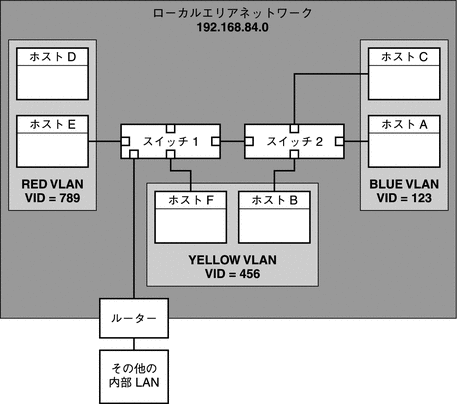
LAN 192.168.84.0 の接続は、スイッチ 1 とスイッチ 2 によって処理されます。財務作業グループのシステムは RED VLAN に含まれています。人事作業グループのシステムは YELLOW VLAN 上にあります。情報技術作業グループのシステムは BLUE VLAN に割り当てられています。
VLAN タグと物理接続点
ローカルエリアネットワーク内の各 VLAN は、VLAN タグ、つまり「VID (VLAN ID)」によって識別されます。VID は、VLAN の構成時に割り当てられます。VID は、1 から 4094 までの 12 ビットの識別子で、各 VLAN を一意に識別します。図 6–1 では、BLUE VLAN が VID 123、YELLOW VLAN が VID 456、RED VLAN が VID 789 をそれぞれ持ちます。
VLAN をサポートするスイッチを構成する場合は、各ポートに VID を割り当てる必要があります。次の図に示すように、ポートに割り当てる VID は、ポートに接続されるインタフェースに割り当てる VID と同じにする必要があります。
図 6–2 VLAN を使用するネットワークのスイッチの構成
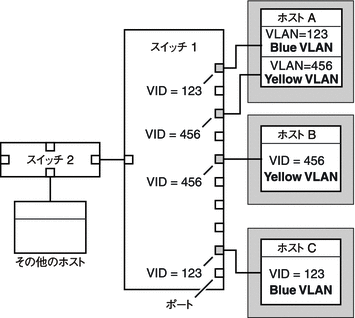
図 6–2 は、異なる VLAN に接続された複数のホストを示しています。同じ VLAN に 2 つのホストが属しています。この図では、3 つのホストの一次ネットワークインタフェースがスイッチ 1 に接続されています。ホスト A は BLUE VLAN のメンバーです。そのため、ホスト A のインタフェースは VID 123 で構成されています。このインタフェースはスイッチ 1 のポート 1 に接続され、このポートは VID 123 で構成されています。ホストB は YELLOW VLAN のメンバーで、VID 456 で構成されています。ホストB のインタフェースはスイッチ 5 のポート 1 に接続され、このポートは VID 456 で構成されています。最後に、ホスト C のインタフェースはスイッチ 1 のポート 9 に接続されています。BLUE VLAN は VID 123 で構成されています。
また、この図で示されているとおり、1 つのホストが複数の VLAN に属すこともできます。たとえば、ホスト A にはホストのインタフェースを通じて 2 つの VLAN が構成されています。2 番目の VLAN は VID 456 で構成され、ポート 3 に接続されています。このポートも VID 456 で構成されています。したがって、ホスト A は Blue VLAN と Yellow VLAN の両方のメンバーになっています。
VLAN の構成時に、VLAN の「物理接続点 (PPA、physical point of attachment)」を指定する必要があります。PPA 値を取得するには、次の数式を使用します。
driver-name + VID * 1000 + device-instance |
device-instance の数値は 1000 未満である必要があります。
たとえば、次のような VLAN 456 の一部として構成される ce1 インタフェースの PPA を作成します。
ce + 456 * 1000 + 1= ce456001 |
ネットワーク上の VLAN の計画
ネットワーク上の VLAN を計画するには、次の手順に従います。
 VLAN 構成を計画する方法
VLAN 構成を計画する方法
-
ローカル ネットワークのトポロジを調べて、VLAN への分割が適切かどうかを判断します。
このようなトポロジの基本的な例については、図 6–1 を参照してください。
-
VID の番号指定スキーマを作成し、各 VLAN に VID を割り当てます。
注 –VLAN の番号指定スキーマは、ネットワーク上にすでに存在している場合があります。その場合は、既存の VLAN 番号指定スキーマに従って VID を作成する必要があります。
-
各システム上で、特定の VLAN のメンバーにするインタフェースを決定します。
-
システム上で構成されているインタフェースを調べます。
# dladm show-link
-
システム上の各データリンクに関連付ける VID を判別します。
-
VLAN で構成する各インタフェースの PPA を作成します。
システムのすべてのインタフェースを同じ VLAN 上で構成する必要はありません。
-
-
インタフェースとネットワークのスイッチの接続を確認します。
各インタフェースと各インタフェースが接続されているスイッチポートの VID を書き留めます。
-
スイッチの各ポートの VID をポートが接続されるインタフェースと同じ VID に構成します。
構成手順については、スイッチの製造元のマニュアルを参照してください。
VLAN の構成
注 –
以前の Solaris 10 3/05 リリースを使用している場合は、「VLAN の構成 (Solaris 10 3/05 のみ)」を参照してください。
Oracle Solaris は現在、次のタイプのインタフェース上で VLAN をサポートします。
-
ce
-
bge
-
xge
-
e1000g
旧式インタフェースタイプのうち、ce インタフェースのみが VLAN のメンバーになることができます。同じ VLAN 内に異なるタイプのインタフェースを構成できます。
注 –
1 つの IPMP グループ内に複数の VLAN を構成できます。IPMP グループについての詳細は、「IPMP インタフェースの構成」を参照してください。
 VLAN を構成する方法
VLAN を構成する方法
Solaris 10 3/05 リリースを使用している場合は、「静的 VLAN を構成する方法 (Solaris 10 3/05 のみ)」に記載されている手順を使用してください。
-
Primary Administrator 役割を引き受けるか、スーパーユーザーになります。
Primary Administrator 役割には、Primary Administrator プロファイルが含まれます。役割を作成してユーザーに役割を割り当てるには、『Solaris のシステム管理 (基本編)』の第 2 章「Solaris 管理コンソールの操作 (手順)」を参照してください。
-
システムでどのようなタイプのインタフェースが使用されているか判別します。
# dladm show-link
使用可能なインタフェースのタイプが出力されます。
ce0 type: legacy mtu: 1500 device: ce0 ce1 type: legacy mtu: 1500 device: ce1 bge0 type: non-vlan mtu: 1500 device: bge0 bge1 type: non-vlan mtu: 1500 device: bge1 bge2 type: non-vlan mtu: 1500 device: bge2
-
# ifconfig interface-PPA plumb IP-address up
たとえば次のコマンドを使用して、新しい IP アドレス 10.0.0.2 のインタフェース ce1 を、VID 123 の VLAN 内に構成します。
# ifconfig ce123001 plumb 10.0.0.2 up
注 –ほかのインタフェースの場合と同様に、VLAN には IPv4 アドレスと IPv6 アドレスを割り当てることができます。
-
(省略可能) VLAN の設定がリブート後も保持されるようにするには、VLAN の一部として構成される各インタフェース用に hostname.interface-PPA ファイルを作成します。
# cat hostname.interface-PPA IPv4-address
-
スイッチで、VLAN のタグ付けと VLAN ポートを、システムに設定した VLAN と一致するように設定します。
例 6–3 VLAN の構成
この例は、デバイス bge1 と bge2 を VID 123 で VLAN 内に構成する方法を示しています。
# dladm show-link
ce0 type: legacy mtu: 1500 device: ce0
ce1 type: legacy mtu: 1500 device: ce1
bge0 type: non-vlan mtu: 1500 device: bge0
bge1 type: non-vlan mtu: 1500 device: bge1
bge2 type: non-vlan mtu: 1500 device: bge2
# ifconfig bge123001 plumb 10.0.0.1 up
# ifconfig bge123002 plumb 10.0.0.2 up
# cat hostname.bge123001 10.0.0.1
# cat hostname.bge123002 10.0.0.2
# ifconfig -a
lo0: flags=2001000849 <UP,LOOPBACK,RUNNING,MULTICAST,IPv4,VIRTUAL> mtu 8232 index 1
inet 127.0.0.1 netmask ff000000
bge123001: flags=201000803<UP,BROADCAST,MULTICAST,IPv4,CoS> mtu 1500 index 2
inet 10.0.0.1 netmask ff000000 broadcast 10.255.255.255
ether 0:3:ba:7:84:5e
bge123002:flags=201000803 <UP,BROADCAST,MULTICAST,IPv4,CoS> mtu 1500 index 3
inet 10.0.0.2 netmask ff000000 broadcast 10.255.255.255
ether 0:3:ba:7:84:5e
ce0: flags=1000843 <UP,BROADCAST,RUNNING,MULTICAST,IPv4>mtu 1500 index 4
inet 192.168.84.253 netmask ffffff00 broadcast 192.168.84.255
ether 0:3:ba:7:84:5e
# dladm show-link
ce0 type: legacy mtu: 1500 device: ce0
ce1 type: legacy mtu: 1500 device: ce1
bge0 type: non-vlan mtu: 1500 device: bge0
bge1 type: non-vlan mtu: 1500 device: bge1
bge2 type: non-vlan mtu: 1500 device: bge2
bge123001 type: vlan 123 mtu: 1500 device: bge1
bge123002 type: vlan 123 mtu: 1500 device: bge2
|
リンク集積の概要
注 –
オリジナルの Oracle Solaris 10 リリースと以前のバージョンの Oracle Solaris はリンク集積をサポートしていません。これらの以前の Oracle Solaris リリースでリンク集積を作成するには、『Sun Trunking 1.3 Installation and Users Guide』で説明されているように、Sun Trunking を使用します。
Oracle Solaris では、ネットワークインタフェースをリンク集積に編成できます。「リンク集積」は、単一の論理的なユニットとして構成されるシステム上の複数のインタフェースで構成されます。リンク集積は「Trunking」とも呼ばれ、IEEE 802.3ad Link Aggregation Standard で定義されています。
IEEE 802.3ad Link Aggregation Standard には、複数の全二重 Ethernet リンクの伝送容量を単一の論理リンクに統合する方法が記載されています。このリンク集積グループは、事実上単一のリンクであるかのように扱われます。
-
帯域幅の増加 – 複数のリンクの伝送容量が 1 つの論理的なリンクに統合されます。
-
自動フェイルオーバーまたは自動フェイルバック – 障害が発生したリンクのトラフィックが集積内の正常なリンクにフェイルオーバーされます。
-
負荷分散 – 受信と送信の両方のトラフィックが、送信元と送信先の MAC アドレスまたは IP アドレスなどのユーザーが選択した負荷分散ポリシーに従って分散されます。
-
冗長性のサポート – 並列集積を使用して 2 つのシステムを構成できます。
-
管理効率の向上 – すべてのインタフェースが単一のユニットとして管理されます。
-
ネットワークアドレスプールのアドレスの節約 – 集積全体に 1 つの IP アドレスを割り当てることができます。
リンク集積の基本
基本的なリンク集積のトポロジには、一連の物理インタフェースで構成された単一の集積が含まれます。基本的なリンク集積は、次のような状況で使用します。
-
分散された多くのトラフィックを処理するアプリケーションを実行するシステムの場合、集積をそのアプリケーションのトラフィック専用で使用できます。
-
IP アドレス空間が制限されていながら大容量の帯域幅が必要なサイトの場合、大規模なインタフェースの集積でも 1 つの IP アドレスのみで済みます。
-
内部インタフェースの存在を隠す必要があるサイトの場合、集積の IP アドレスによって、内部インタフェースを外部アプリケーションから隠します。
図 6–3 に、有名な Web サイトをホストするサーバーの集積を示します。このサイトでは、インターネット顧客とサイトのデータベースサーバーの間の照会トラフィックのために帯域幅を増やす必要があります。セキュリティー上の理由で、サーバー上の各インタフェースの存在を外部アプリケーションから隠す必要があります。解決策として、 IP アドレス 192.168.50.32 で集積 aggr1 を使用します。この集積は、bge0 - bge2 の 3 つのインタフェースで構成されます。これらのインタフェースは、顧客の照会に答えるためのトラフィックの送信専用で使用されます。すべてのインタフェースからのパケットトラフィック上の送信アドレスは、aggr1 の IP アドレスである 192.168.50.32 です。
図 6–3 基本的なリンク集積トポロジ
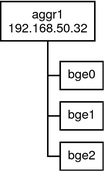
図 6–4 は、それぞれに集積が構成された 2 つのシステムを含むローカルネットワークを示しています。2 つのシステムはスイッチによって接続されています。スイッチ経由で集積を実行する必要がある場合は、そのスイッチが集積テクノロジをサポートしている必要があります。このタイプの構成は、高可用性と冗長性を持つシステムを実現するために特に有効です。
図では、システム A が bge0 と bge1 という 2 つのインタフェースで構成される集積を使用しています。これらのインタフェースは、集積に入れられたポートを介してスイッチに接続されています。システム B は、e1000g0 - e1000g3 という 4 つのインタフェースの集積を使用しています。これらのインタフェースもスイッチの集積に入れられたポートに接続されています。
図 6–4 スイッチを使用したリンク集積のトポロジ
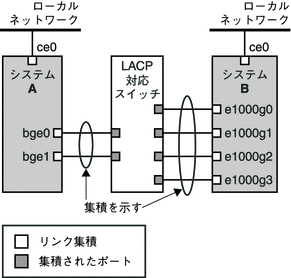
バックツーバックリンク集積
バックツーバックリンク集積のトポロジには、次の図に示すように、相互に直接ケーブル接続された 2 台の別個のシステムが含まれます。これらのシステムでは並列集積が実行されます。
図 6–5 基本的なバックツーバック集積のトポロジ
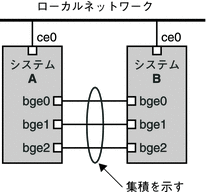
この図では、システム A 上のデバイス bge0 が、システム B 上の bge0 に直接リンクされ、ほかのデバイスも同様にリンクされています。この方法では、システム A とシステム B は、冗長性と高可用性を提供し、さらに両方のシステム間での高速通信をサポートできます。各システムではさらに、ローカルネットワーク内のトラフィックフロー用の ce0 インタフェースも構成されています。
バックツーバックリンク集積のもっとも一般的なアプリケーションはミラー化されたデータベースサーバーです。両方のサーバーを同時に更新する必要があるため、大きな帯域幅、高速のトラフィックフロー、および信頼性が必要になります。バックツーバックリンク集積のもっとも一般的な使用場所としてデータセンターがあります。
ポリシーと負荷分散
リンク集積を使用する予定の場合は、送信トラフィック用のポリシーを定義することを検討してください。このポリシーでは、使用可能な集積のリンク全体にパケットを分散する方法を指定し、負荷分散を確立することができます。次に、使用可能な層指定子と集積ポリシーに対するそれらの意味について説明します。
-
L2 – 各パケットの MAC (L2) ヘッダーをハッシュすることで送信リンクを決定します
-
L3 – 各パケットの IP (L3) ヘッダーをハッシュすることで送信リンクを決定します
-
L4 – 各パケットの TCP、UDP、またはほかの ULP (L4) ヘッダーをハッシュすることで送信リンクを決定します
これらのポリシーを任意に組み合わせて使用することもできます。デフォルトのポリシーは L4 です。詳細は、dladm(1M) のマニュアルページを参照してください。
集積モードとスイッチ
集積トポロジにスイッチ経由の接続が含まれている場合は、スイッチが「LACP (Link Aggregation Control Protocol)」をサポートするかどうかに注意する必要があります。スイッチが LACP をサポートしている場合は、スイッチと集積の LACP を構成する必要があります。ただし、次のいずれかの LACP の動作「モード」を定義できます。
-
オフモード – 集積のデフォルトのモード。「LACPDU」と呼ばれる LACP パケットは生成されません。
-
アクティブモード – ユーザーが指定可能な間隔でシステムによって LACPDU が定期的に生成されます。
-
受動モード – システムは、スイッチから LACPDU を受け取った場合のみ LACPDU を生成します。集積とスイッチの両方が受動モードで構成されている場合、それらの間で LACPDU を交換することはできません。
構文については、dladm(1M) のマニュアルページとスイッチの製造元のマニュアルを参照してください。
リンク集積の要件
リンク集積の構成には次のような要件があります。
-
dladm コマンドを使用して集積を構成する必要があります。
-
すでに plumb されているインタフェースを集積のメンバーにすることはできません。
-
集積内のすべてのインタフェースは、同じ速度で全二重モードで実行されている必要があります。
-
EEPROM パラメータ local-mac-address? 内で、MAC アドレスの値を「true」に設定する必要があります。手順の詳細は、インタフェースの MAC アドレスが一意であることを確認する方法を参照してください。
 リンク集積を作成する方法
リンク集積を作成する方法
始める前に
注 –
リンク集積は、同一の速度で稼働する全二重のポイントツーポイントリンク上でのみ機能します。集積内のインタフェースがこの要件を満たしていることを確認してください。
集積トポロジ内でスイッチを使用している場合は、スイッチ上で次の操作を行なったことを確認してください。
-
集積として使用されるようにポートを構成します。
-
スイッチが LACP をサポートしている場合は、LACP をアクティブモードまたは受動モードで構成します。
-
Primary Administrator 役割を引き受けるか、スーパーユーザーになります。
Primary Administrator 役割には、Primary Administrator プロファイルが含まれます。役割を作成してユーザーに役割を割り当てるには、『Solaris のシステム管理 (基本編)』の第 2 章「Solaris 管理コンソールの操作 (手順)」を参照してください。
-
現在システムにインストールされているインタフェースを調べます。
# dladm show-link
-
plumb されているインタフェースを判別します。
# ifconfig -a
-
# dladm create-aggr -d interface -d interface [...]key
- interface
-
集積の一部になるインタフェースのデバイス名を表します。
- key
-
集積を識別する番号です。最小のキー番号は1 です。0 はキーには使用できません。
次に例を示します。
# dladm create-aggr -d bge0 -d bge1 1
-
新しく作成した集積を構成して plumb します。
# ifconfig aggrkey plumb IP-address up
次に例を示します。
# ifconfig aggr1 plumb 192.168.84.14 up
-
# dladm show-aggr
画面に次のような出力が表示されます。
key: 1 (0x0001) policy: L4 address: 0:3:ba:7:84:5e (auto) device address speed duplex link state bge0 0:3:ba:7:b5:a7 1000 Mbps full up attached bge1 0:3:ba:8:22:3b 0 Mbps unknown down standby
この出力は、キーが 1 でポリシーが L4 の集積が作成されたことを示しています。
-
(省略可能) リンク集積の IP 構成は、リブート後も保持されるようにします。
-
IPv4 アドレスベースのリンク集積の場合は、/etc/hostname.aggr.key ファイルを作成します。IPv6 ベースのリンク集積の場合は、/etc/hostname6.aggr.key ファイルを作成します。
-
リンク集積の IPv4 または IPv6 アドレスをファイルに入力します。
たとえば、この処理で作成される集積の場合、次のファイルを作成します。
# vi /etc/hostname.aggr1 192.168.84.14
-
再構成用ブートを実行します。
# reboot -- -r
-
/etc/hostname.aggrkey ファイルに入力したリンク集積構成が構成済みであることを確認します。
# ifconfig -a . . aggr1: flags=1000843 <UP,BROADCAST,RUNNING,MULTICAST,IPv4> mtu 1500 index 3 inet 192.168.84.14 netmask ff000000 broadcast 192.255.255.
-
例 6–4 リンク集積の作成
この例は、bge0 と bge1 という 2 つのデバイスを含むリンク集積を作成するために使用するコマンドと、その出力結果を示しています。
# dladm show-link
ce0 type: legacy mtu: 1500 device: ce0
ce1 type: legacy mtu: 1500 device: ce1
bge0 type: non-vlan mtu: 1500 device: bge0
bge1 type: non-vlan mtu: 1500 device: bge1
bge2 type: non-vlan mtu: 1500 device: bge2
# ifconfig -a
lo0: flags=2001000849 <UP,LOOPBACK,RUNNING,MULTICAST,IPv4,VIRTUAL> mtu 8232 index 1
inet 127.0.0.1 netmask ff000000
ce0: flags=1000843 <UP,BROADCAST,RUNNING,MULTICAST,IPv4> mtu 1500 index 2
inet 192.168.84.253 netmask ffffff00 broadcast 192.168.84.255
ether 0:3:ba:7:84:5e
# dladm create-aggr -d bge0 -d bge1 1
# ifconfig aggr1 plumb 192.168.84.14 up
# dladm show-aggr
key: 1 (0x0001) policy: L4 address: 0:3:ba:7:84:5e (auto)
device address speed duplex link state
bge0 0:3:ba:7:b5:a7 1000 Mbps full up attached
bge1 0:3:ba:8:22:3b 0 Mbps unknown down standby
# ifconfig -a
lo0: flags=2001000849 <UP,LOOPBACK,RUNNING,MULTICAST,IPv4,VIRTUAL> mtu 8232 index 1
inet 127.0.0.1 netmask ff000000
ce0: flags=1000843 <UP,BROADCAST,RUNNING,MULTICAST,IPv4> mtu 1500 index 2
inet 192.168.84.253 netmask ffffff00 broadcast 192.168.84.255
ether 0:3:ba:7:84:5e
aggr1: flags=1000843 <UP,BROADCAST,RUNNING,MULTICAST,IPv4> mtu 1500 index 3
inet 192.168.84.14 netmask ff000000 broadcast 192.255.255.255
ether 0:3:ba:7:84:5e
|
集積に使用された 2 つのインタフェースは、 ifconfig によって事前に plumb されていません。
 集積を変更する方法
集積を変更する方法
この手順では、集積の定義に次の変更を加える方法を示します。
-
集積のポリシーの変更
-
集積のモードの変更
-
Primary Administrator 役割を引き受けるか、スーパーユーザーになります。
Primary Administrator 役割には、Primary Administrator プロファイルが含まれます。役割を作成してユーザーに役割を割り当てるには、『Solaris のシステム管理 (基本編)』の第 2 章「Solaris 管理コンソールの操作 (手順)」を参照してください。
-
# dladm modify-aggr -Ppolicy key
- policy
-
「ポリシーと負荷分散」で説明されているように 1 つ以上のポリシー L2、L3、および L4 を表します。
- key
-
集積を識別する番号です。最小のキー番号は 1 です。0 はキーには使用できません。
-
集積内のデバイスが接続されているスイッチ上で LACP が実行されている場合は、LACP をサポートするように集積を変更します。
スイッチ上で受動モードで LACP が実行されている場合は、集積用にアクティブモードに構成したことを確認してください。
# dladm modify-aggr -l LACP mode -t timer-value key
- -l LACP mode
-
集積が実行される LACP モードを示します。値は、active、passive、および off です。
- -t timer-value
-
LACP タイマー値を示します。値は、short または long です。
- key
-
集積を識別する番号です。最小のキー番号は 1 です。0 はキーには使用できません。
例 6–5 リンク集積の変更
この例は、集積 aggr1 のポリシーを L2 に変更し、LACP モードをアクティブにする方法を示しています。
# dladm modify-aggr -P L2 1 # dladm modify-aggr -l active -t short 1 # dladm show-aggr key: 1 (0x0001) policy: L2 address: 0:3:ba:7:84:5e (auto) device address speed duplex link state bge0 0:3:ba:7:b5:a7 1000 Mbps full up attached bge1 0:3:ba:8:22:3b 0 Mbps unknown down standby |
 集積からインタフェースを削除する方法
集積からインタフェースを削除する方法
-
Primary Administrator 役割を引き受けるか、スーパーユーザーになります。
Primary Administrator 役割には、Primary Administrator プロファイルが含まれます。役割を作成してユーザーに役割を割り当てるには、『Solaris のシステム管理 (基本編)』の第 2 章「Solaris 管理コンソールの操作 (手順)」を参照してください。
-
# dladm remove-aggr -d interface
例 6–6 集積からのインタフェースの削除
この例は、集積 aggr1 からインタフェースを削除する方法を示しています。
# dladm show-aggr
key: 1 (0x0001) policy: L2 address: 0:3:ba:7:84:5e (auto)
device address speed duplex link state
bge0 0:3:ba:7:b5:a7 1000 Mbps full up attached
bge1 0:3:ba:8:22:3b 0 Mbps unknown down standby
# dladm remove-aggr -d bge1 1
# dladm show-aggr
key: 1 (0x0001) policy: L2 address: 0:3:ba:7:84:5e (auto)
device address speed duplex link state
bge0 0:3:ba:7:b5:a7 1000 Mbps full up attached
|
 集積を削除する方法
集積を削除する方法
-
Primary Administrator 役割を引き受けるか、スーパーユーザーになります。
Primary Administrator 役割には、Primary Administrator プロファイルが含まれます。役割を作成してユーザーに役割を割り当てるには、『Solaris のシステム管理 (基本編)』の第 2 章「Solaris 管理コンソールの操作 (手順)」を参照してください。
-
集積を削除します。
# dladm delete-aggr key
- key
-
集積を識別する番号です。最小のキー番号は 1 です。0 はキーには使用できません。
例 6–7 集積を削除する方法
この例は、集積 aggr1 を削除する方法を示しています。
# dladm show-aggr
key: 1 (0x0001) policy: L2 address: 0:3:ba:7:84:5e (auto)
device address speed duplex link state
# dladm delete-aggr -d 1
|
 リンク集積上に VLAN を構成する方法
リンク集積上に VLAN を構成する方法
インタフェース上に VLAN を構成する場合と同じ方法で、リンク集積上に VLAN を作成することもできます。VLAN については、「仮想ローカルエリアネットワークの管理」を参照してください。ここでは、VLAN とリンク集積の構成について説明します。
始める前に
まず、有効な IP アドレスを使用してリンク集積を構成します。集積の key の値を書き留めます。この値は、集積上に VLAN を作成する際に必要になります。リンク集積を作成する場合は、「リンク集積を作成する方法」を参照してください。
-
リンク集積がすでに作成されている場合は、その集積の鍵を取得します。
# dladm show-aggr
-
リンク集積上に VLAN を作成します。
# ifconfig aggrVIDkey plumb
次に、各引数について説明します。
- VID
-
VLAN の ID
- key
-
VLAN を作成するリンク集積の鍵。鍵は 3 桁の形式でなければいけません。たとえば、集積の鍵が 1 の場合、VLAN の名前に含まれる鍵の番号は 001 となります。
-
手順 2 を繰り返して、集積上にほかの VLAN も作成します。
-
有効な IP アドレスを使用して VLAN を構成します。
-
持続的な VLAN 構成を作成するには、対応する /etc/hostname.VLAN 構成ファイルに IP アドレス情報を追加します。
例 6–8 リンク集積上に複数の VLAN を構成する
この例では、リンク集積上に 2 つの VLAN を構成します。dladm show-aggr コマンドの出力で、リンク集積の鍵は 1 であることが示されています。VLAN には VID 193 と 194 がそれぞれ割り当てられます。
# dladm show-aggr key: 1 (0x0001) policy: L4 address: 0:3:ba:7:84:5e (auto) device address speed duplex link state bge0 0:3:ba:7:b5:a7 1000 Mbps full up attached bge1 0:3:ba:8:22:3b 0 Mbps unknown down standby # ifconfig aggr193001 plumb # ifconfig aggr193001 192.168.10.5/24 up # ifconfig aggr194001 plumb # ifconfig aggr194001 192.168.10.25/24 up # vi /etc/hostname.aggr193001 192.168.10.5/24 # vi /etc/hostname.aggr194001 192.168.10.25/24 |
- © 2010, Oracle Corporation and/or its affiliates
